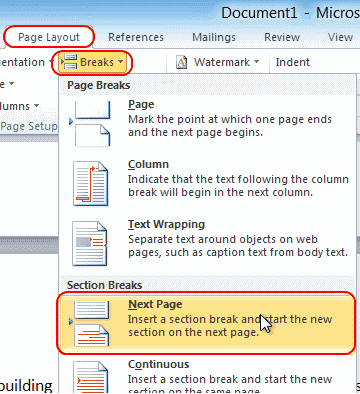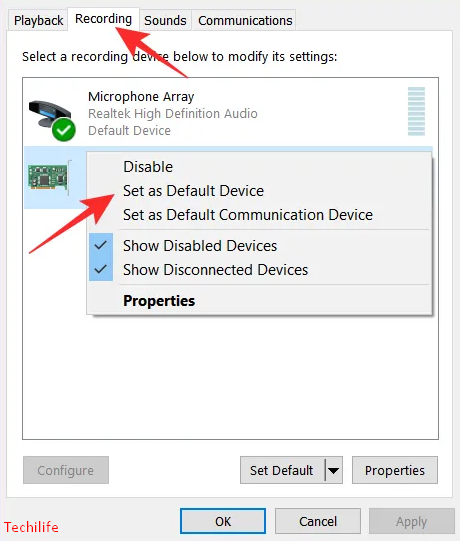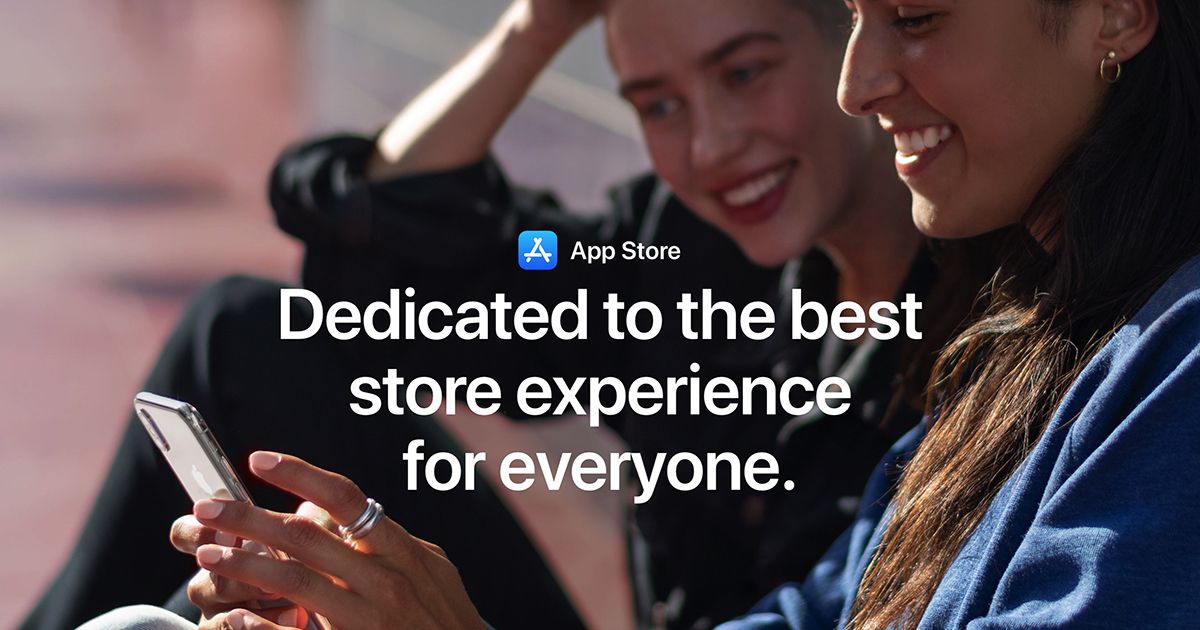Xbox లోపం 0x97e107df ను పరిష్కరించడానికి వివిధ మార్గాలు

మీరు Xbox లోపం 0x97e107df ను పరిష్కరించాలనుకుంటున్నారా? Xbox వన్ మైక్రోసాఫ్ట్ యొక్క ఉత్పత్తి, ఇది 18 వ తరం హోమ్ వీడియో గేమ్ కన్సోల్. అయితే, ఇది ఆన్లైన్ లేదా ఆఫ్లైన్ గేమింగ్ మోడ్లను కలిగి ఉంటుంది. ఉత్పత్తిని ‘ఆల్ ఇన్ వన్ ఎంటర్టైన్మెంట్ సిస్టమ్’ గా విక్రయించారు.
బాగా, చాలా Xbox One లోపాలు ఉన్నాయి, కానీ అవి పరిష్కరించడానికి చాలా సులభం. అయినప్పటికీ, మన దృష్టికి, ప్రపంచవ్యాప్తంగా వ్యక్తిగత వ్యవస్థలను నిరంతరం ఇబ్బంది పెట్టే లోపం ఉంది. అయితే, ఇది Xbox Live లక్షణాలను ఉపయోగించలేకపోతోంది. ఈ లోపం కోడ్ 0x97E107DF అనువర్తనాలు లేదా డిజిటల్ ఆటలను అమలు చేయడానికి వినియోగదారులను నిషేధిస్తోంది.
కారణాలు:
లైసెన్స్ ధ్రువీకరణ ముఖ్యమైన పాత్ర పోషిస్తున్న ఆటను ప్రారంభించడంలో Xbox Live అనువర్తనం విఫలమైనప్పుడు లోపం సంభవిస్తుంది. సరే, దీని అర్థం Xbox Live వినియోగదారు ఆటను ప్రారంభించడానికి ప్రయత్నిస్తున్నప్పుడు లైసెన్స్ ధ్రువీకరణతో తాత్కాలిక సమస్య, ఈ లోపానికి చాలా సాధారణ కారణం కావచ్చు.
ఇవి కూడా చూడండి: Xbox One లో అనువర్తనాలను ఎలా మూసివేయాలి - ట్యుటోరియల్
Xbox లోపం 0x97e107df ను పరిష్కరించడానికి వివిధ మార్గాలు
- Xbox లైవ్ సర్వర్ని తనిఖీ చేయండి
- నెట్వర్క్ను తనిఖీ చేయండి
- లాగ్ అవుట్ మరియు తిరిగి లాగిన్ అవ్వండి
- కన్సోల్ని రీసెట్ చేయండి
విధానం 1: ఎక్స్బాక్స్ లైవ్ సర్వర్ని తనిఖీ చేయండి
Xbox Live సర్వర్ డౌన్ అయి ఉండవచ్చు. అలాంటప్పుడు, మీరు మీ చివర నుండి పెద్దగా చేయవలసిన అవసరం లేదు, కానీ సర్వర్ పైకి లేచి తిరిగి నడుస్తున్న వరకు వేచి ఉండండి. అయితే, మీరు చేయాల్సిందల్లా Xbox మద్దతు ట్విట్టర్ వారి సర్వర్లతో సమస్యలు ఉన్నప్పుడు మరియు రోజువారీ నవీకరణలను పోస్ట్ చేస్తున్నప్పుడు హ్యాండ్లర్.
అలాగే, వారు సమస్యను పరిష్కరించడానికి ETA ను పంచుకుంటారు. సరే, మీరు వారి సర్వర్ స్థితిని తనిఖీ చేయాలనుకుంటే, కి వెళ్లండి Xbox ప్రత్యక్ష సేవా స్థితి పేజీ, మరియు ప్రతిదీ సరిగ్గా నడుస్తుందో లేదో చూడండి. ఇది సరిగ్గా పనిచేస్తుంటే మీరు ఆటను ప్రారంభించవచ్చు మరియు Xbox లోపం 0x97e107df పరిష్కరించబడాలి.
విధానం 2: నెట్వర్క్ను తనిఖీ చేయండి
సర్వర్తో సమస్య లేకపోతే, అది మీ చివర నెట్వర్క్ కనెక్టివిటీ లోపాల విషయంలో కావచ్చు. ఈ సందర్భంలో, మీరు నెట్వర్క్ డయాగ్నొస్టిక్ను అమలు చేయడానికి ప్రయత్నించవచ్చు లేదా MAC చిరునామాను రీసెట్ చేయవచ్చు. క్రింది దశలను అనుసరించండి:
నెట్వర్క్ డయాగ్నొస్టిక్
- గైడ్ మెనుని తెరవడానికి Xbox బటన్ నొక్కండి.
- ఇప్పుడు మెను నుండి సెట్టింగులను ఎంచుకోండి.
- అప్పుడు అన్ని సెట్టింగుల ఎంపికను ఎంచుకుని, ఆపై నెట్వర్క్లో నొక్కండి. నెట్వర్క్ సెట్టింగుల ఎంపికను ఎంచుకోండి.
- ట్రబుల్షూటింగ్ ఎంపిక నుండి, టెస్ట్ నెట్వర్క్ కనెక్షన్ ఎంపికపై నొక్కండి.
- ప్రక్రియ ముగిసే వరకు కొద్దిసేపు వేచి ఉండండి. అది జరిగినప్పుడల్లా, మీరు Xbox లోపం 0x97e107df పరిష్కరించబడిందా లేదా అని తనిఖీ చేయవచ్చు. మీరు ఇప్పటికీ అదే లోపాన్ని ఎదుర్కొంటుంటే, మీరు క్రింది విధంగా MAC చిరునామాను రీసెట్ చేయడానికి ప్రయత్నించవచ్చు:
MAC చిరునామాను రీసెట్ చేయండి
- మీరు MAC చిరునామాను రీసెట్ చేయాలనుకుంటే, గైడ్ మెనుని తెరవడానికి Xbox బటన్ నొక్కండి.
- అప్పుడు సెట్టింగుల మెనులో నొక్కండి మరియు అన్ని సెట్టింగులను ఎంచుకోండి.
- ఇప్పుడు నెట్వర్క్ టాబ్కు వెళ్లి అధునాతన సెట్టింగ్లను ఎంచుకోండి.
- క్లియర్ ఎంపిక తరువాత ప్రత్యామ్నాయ MAC చిరునామాపై నొక్కండి.
- చివరికి, మీ కన్సోల్ను పున art ప్రారంభించండి. గైడ్ మెను> పున Cons ప్రారంభించు కన్సోల్> పున art ప్రారంభం నుండి ఇదే దశ చేయవచ్చు.
- ఇప్పుడు మీ MAC చిరునామా విజయవంతంగా రీసెట్ చేయబడుతుంది. ఇది లోపాన్ని పరిష్కరిస్తే, మంచిది మరియు మంచిది, లేకపోతే క్రింద ఇచ్చిన ఇతర ఎంపికను ఎంచుకోండి.
విధానం 3: లాగ్అవుట్ & తిరిగి లాగిన్ అవ్వండి
సరే, మీ ఖాతాకు తిరిగి లాగిన్ అవ్వడం కూడా సమస్యను పరిష్కరించగలదు. కాబట్టి మీ ఖాతా నుండి లాగ్ అవుట్ అవ్వడానికి క్రింది సూచనలను అనుసరించండి, ఆపై మళ్లీ తిరిగి లాగిన్ అవ్వండి:
- Xbox బటన్ ఉపయోగించి గైడ్ మెనూకు వెళ్ళండి.
- అప్పుడు ఇంటికి వెళ్లి మీ ఖాతాను ఎంచుకోండి. మీ ప్రొఫైల్ చిత్రాన్ని హైలైట్ చేసిన తర్వాత ఇది చేయవచ్చు.
- చివరికి, లాగ్అవుట్ ఎంచుకోండి, ఆపై గైడ్ మెను> కన్సోల్ పున art ప్రారంభించు> పున art ప్రారంభించండి.
- ఇది ప్రారంభమైనప్పుడల్లా, మీ ఆధారాలను ఇన్పుట్ చేసి, ఆపై మీ ఖాతాతో లాగిన్ అవ్వండి. Xbox లోపం 0x97e107df పరిష్కరించబడిందా లేదా అని మీరు ఇప్పుడు తనిఖీ చేయవచ్చు.
విధానం 4: కన్సోల్ని రీసెట్ చేయండి
పై పరిష్కారాలలో ఏదీ సమస్యను పరిష్కరించలేకపోతే, కన్సోల్ను హార్డ్-రీసెట్ చేయడానికి ప్రయత్నించండి. ఇలా చేయడం వల్ల కాష్, తాత్కాలిక డేటా ఫైల్స్, డంప్ ఫైల్స్ లేదా ట్రాష్ మరియు చుట్టూ ఉన్న ఇతర అవశేష ఫైళ్లు తుడిచివేయబడతాయి. హార్డ్ రీసెట్ చేయడానికి క్రింది సూచనలను అనుసరించండి:
- కన్సోల్ పవర్ బటన్ను కొన్ని సెకన్ల పాటు నొక్కి ఉంచండి. ఇది మీ Xbox కన్సోల్ను నిలిపివేస్తుంది.
- కొద్దిసేపు ఆగి, ఆపై దాన్ని తిరిగి ఆన్ చేయండి. ఇది ఇప్పుడు ఆకుపచ్చ ప్రారంభ స్క్రీన్ను చూపుతుంది, రీసెట్ విజయవంతమైందని చూపిస్తుంది.
- ఇప్పుడు ముందుకు సాగండి మరియు ఆటను ప్రారంభించడానికి ప్రయత్నించండి.
ముగింపు:
‘Xbox లోపం 0x97e107df ని పరిష్కరించండి’ గురించి ఇక్కడ ఉంది. మేము నాలుగు వేర్వేరు పరిష్కారాలను పంచుకున్నాము, వాటిలో దేనినైనా మీ లోపాన్ని పరిష్కరించగలవు. ఈ వ్యాసం సహాయకరంగా ఉందా? దాన్ని పరిష్కరించడానికి మీకు వేరే ప్రత్యామ్నాయ పద్ధతి తెలుసా? దిగువ విభాగంలో వ్యాఖ్యలో మీ ఆలోచనలను మాతో పంచుకోండి. అలాగే, మరిన్ని ప్రశ్నలు మరియు ప్రశ్నల కోసం క్రింద మాకు తెలియజేయండి!
ఇది కూడా చదవండి: